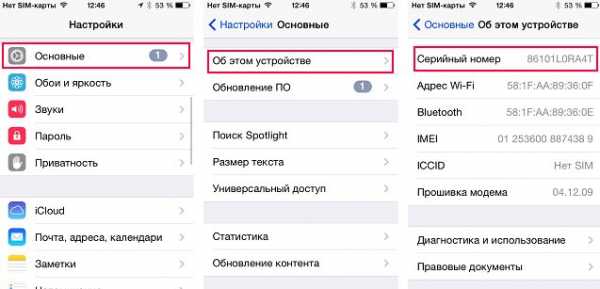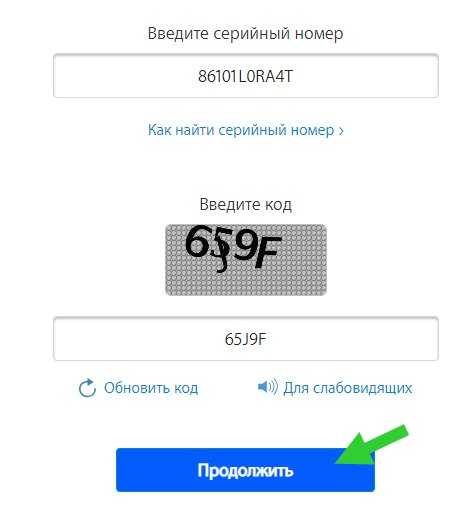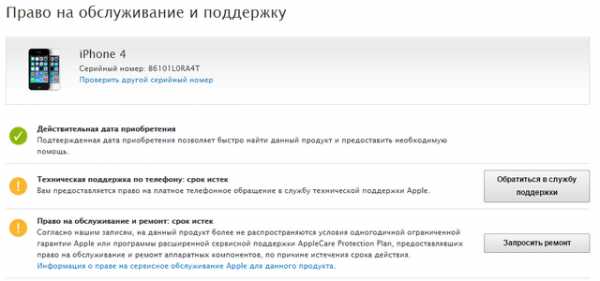Как проверить на подлинность и отличить восстановленный iPhone

На данный момент встретить подделку или восстановленную версию iPhone под видом оригинала как никогда просто. Свою роль играет и падение курса рубля, что заставляет людей искать способы сэкономить и обращаться к услугам сомнительных продавцов, и просто незнание особенностей техники Apple при покупке первого Айфона.
На этой странице представлена подробная инструкция о том, как проверить Айфон на подлинность, изучив которую вы сможете легко определить даже высококачественную подделку.
Проверка iPhone по серийному номеру
При помощи серийного номера можно не только узнать общую информацию об устройстве, но и в целом выяснить, не пытаются ли вас обмануть.
- Пройдите по следующему пути в меню устройства: Настройки — Основные — Об этом устройстве — Серийный номер.

- Чтобы проверить подлинность ключа онлайн, введите на официальном сайте серийный номер и нажмите кнопку «Продолжить».

- Если такой серийный номер действительно существует, то вы увидите информацию об устройстве. Сравните его с тем, что держите в руках. Если есть несоответствия, то вас пытаются обмануть. Если серийный номер оказался неправильным — тем более

Проверка iPhone по IMEI
Для начала нужно узнать IMEI, а сделать это можно несколькими способами.
- На упаковке, под серийным номером должен располагаться IMEI.
- На лоточке для SIM-карты.
- В меню: Настройки — Основные — Об этом устройстве.
- Набрав #06#.

На сайте www.imei.info введите 15 цифр в соответствующую строку и нажмите Check. Если информация не соответствует действительности, то у вас подделка.
Проверка состояния iPhone
Несмотря на тот факт, что общее качество подделок заметно выросло за последние несколько лет, мелкие недочёты всё же можно увидеть сразу, если присмотреться.
Обратите внимание на мелкие детали:
- Задняя крышка не должна сниматься.
- Корпус оригинального iPhone выполнен из алюминия, в то время как производители подделок любят экономить и зачастую пытаются эмитировать металл пластиком.
- У настоящего Айфона не может быть двух SIM-карт.
- Все актуальные модели, начиная с пятого поколения, имеют фирменный разъем для зарядки Lighting, никаких Mini/Micro-USB .
- В системе не должно быть Google Play, а в настройках должна содержаться информация об операционной системе iOS. Любое упоминание Android означает, что перед вами подделка.
- На задней крышке любого iPhone (в том числе и версий для китайского рынка) должна быть надпись «Designed by Apple in Califormia. Assembled in China». Если вместо этой надписи на задней крышке красуются иероглифы или любой другой текст, то перед вами подделка.
- Если у вас был опыт использования iPhone или других устройств от Apple, то вы наверняка сможете выявить подделку по качеству экрана, оформлении меню, шрифтам и тому подобных нюансах.
Поэтому если вы первые раз покупаете Айфон, имеет смысл зайти в любой, магазин торгующий техникой Apple, и повертеть витринный образец в руках, чтобы иметь с чем сравнивать.
Еще один нюанс, переходим в Настройки — Основные, там найдите пункт Обновление ПО. Если его нет, то перед вами подделка.
Проверка при помощи iTunes
Пожалуй, самый простой способ выявить фейк — попытаться подключить устройство к ПК с iTunes. Если программа распознает подключенное устройство, то перед вами оригинал, а вот если ничего не происходит, то вы подключили подделку.
Как определить восстановленный Айфон
Несмотря на то, что восстановленные смартфоны, в большинстве случаев, не уступают в долговечности обычным экземплярам, всё же есть шанс наткнуться на неудачную модель, да и пользоваться всегда хочется новеньким устройством. К сожалению, даже в крупных магазинах можно наткнуться на восстановленные модели, которые продаются под видом новых по полной цене. Это может быть как намеренное мошенничество со стороны магазина, так и банальная халатность, так как внешне устройства полностью идентичны.
Смотрим меню настроек
- Откройте меню настроек.
- «Основные».
- «Об этом устройстве».
- Найдите пункт «Модель».
Первая буква в названии модели поможет вам определить, является ли ваше устройство новым.
- M — телефон новый.
- F — восстановленный смартфон.
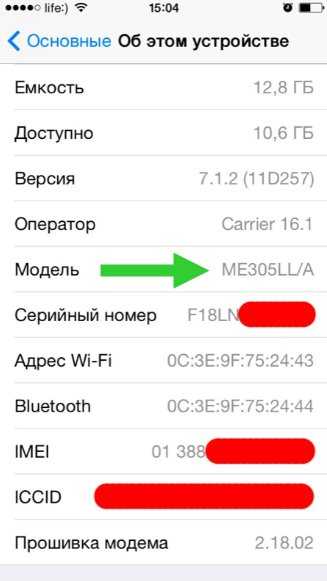
Два последних символа указывают на регион, для продажи в котором предназначено данное устройство. Если вы купили свой Айфон на территории РФ, и это официально сертифицированная Ростестом версия, должна быть аббревиатура RS, RR, RP или RU.
Определение восстановленного Айфона по упаковке
Если вы ещё не приобрели устройство, то определить восстановленный телефон можно по упаковке. Конечно, вряд ли при этом смартфон будет продаваться под видом нового, однако знать про это стоит.
- IPhone является восстановленным, если на его коробке есть печать с текстом «Apple Certified Pre-Owned». Также могут встречаться несколько иные варианты, но смысл всегда примерно одинаковый.

- На наклейке с информацией в соответствующем месте должны быть напечатаны три буквы — RFB.
Определение восстановленного Айфона по IMEI
Является ли Айфон новым можно узнать, сравнив информацию из IMEI с тем, что есть по факту. После ввода IMEI на соответствующем сайте вы получите часть данных об устройстве. Здесь следует обратить внимание на несколько основных характеристик.
- Если у только что приобретённого смартфона активирована функция Find My Phone, значит он является восстановленным. У новых устройств эта функция выключена по умолчанию.
- Если не соответствует цвет, значит корпус явно меняли, поэтому телефон вполне может быть восстановленным.
- Если напротив строк о гарантийном обслуживании значится «Expired» (Истекло), значит устройство уже довольно давно находится в эксплуатации.
Это работает и при покупке смартфона с рук, владелец которого пытается продать отремонтированное устройство под видом нового.
В целом, несмотря на повышение качества китайских подделок, отличить их от оригинала всё равно достаточно просто. Нужно лишь быть внимательнее и знать о некоторых особенностях продукции Apple.
geekville.ru
Как проверить iPhone по серийному номеру
Серийный номер помогает полностью идентифицировать аппарат любой известной марки.
Есть множество сайтов, позволяющих буквально за несколько минут проверить телефон и узнать, например, настоящий ли он, не находится ли он в розыске и т.д.
Давайте посмотрим, зачем проверять серийный номер iPhone, в каких случаях это просто необходимо сделать, как найти сайт проверки и как разобраться в нем.

Содержание:
Зачем проверять серийный номер iPhone?
В случае с iPhone для этого даже есть официальный сайт на русском языке.
Воспользовавшись сайтом Apple, можно не только проверить, действительно ли аппарат, попавший к вам руки, принадлежит именно этой марке, но и какой у него статус в сервисе фирмы — находится ли он на гарантии и какие именно гарантийные обязательства на него распространяются.
Подделок iPhone столько! И они порой исполнены так искусно, что и не всякий бывалый отличит настоящий Айфон от китайской копии.
Поэтому, при покупке аппарата с рук стоит быть предельно внимательным. Тут на помощь и приходит сайт-идентификатор.
вернуться к меню ↑Официальный сайт-идентифткатор
У сайта полностью русскоязычный интерфейс и разобраться в нем не сложно, нужно просто следовать инструкциям.
Перейти в раздел проверки можно со странички официального сайта, либо же напрямую зайти на нужный ресурс, забив данный запрос в поисковик.
Если вы хотите проверить аппарат прямо сейчас, просто перейдите по этой ссылке.
Вы окажетесь здесь:
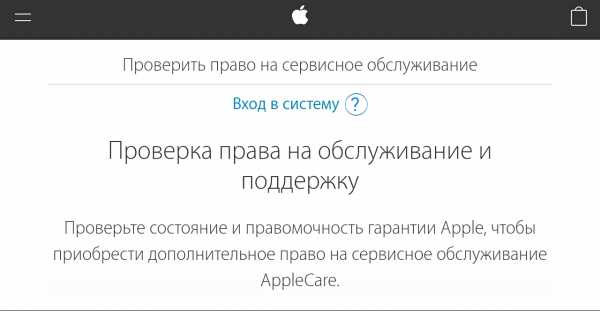
Рис. №1. Здесь можно проверить номер
Как видно, все предельно понятно, запутаться здесь невозможно.
вернуться к меню ↑Как пользоваться сайтом?
Пройдемся по основным шагам. Итак, мы на страничке сайта. Что делать?
- В строку поиска нужно ввести этот самый серийный номер, далее подтвердить, что вы не бот, вводом визуального кода (код также может быть озвучен, а не изображен, если кликнуть рупор) и нажать «Продолжить». Но что если вы не знаете серийного номера своего iPhone? Эта проблема тоже легко решается. Здесь же, под строкой ввода кода есть интерактивная строка-сноска на инструкцию «Как найти серийный номер». Кликните ее. Вы окажетесь здесь:

Рис. №2. Инструкция поиска номера
Как же отыскать серийный номер:
- проще всего найти номер, если он сохранился на тыльной панели;
- в старых аппаратах его можно посмотреть в сим-слоте;
- его также можно отыскать в меню «Настройки» > «Основные» > «На этом устройстве».
А что делать, если доступа к самому аппарату нет? (Например, Айфон украден и нужно заявить о пропаже.)
Тогда можно попробовать следующее:
- номер аппарата указан на чеке покупки, если он сохранился конечно;
- серийный номер можно узнать по штрих-коду на упаковочной коробке;
- если не сохранилось ничего, можно воспользоваться программой iTunes и перейти во вкладку «Устройства».
Здесь же, во вкладке сайта для идентификации «Как найти серийный номер» предлагается получить более подробную информацию о том, как отыскать номер, выбрав тип устройства.
Если вы не разобрались, кликните иконку «iPhone, iPad, iPod touch, iPod» и получите более подробную инструкцию.
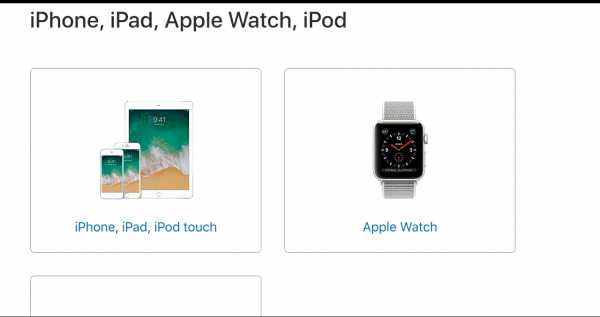
Рис. №3. Кликните нужную иконку
Итак, серийный номер нашли, нужно просто ввести его в строку поиска. Теперь можно «Продолжить».
Загрузится страница, содержащая подробную информацию о вашем устройстве.
Для загрузки понадобится некоторое время, так что придется немного подождать.
Прежде всего, вы узнаете, был ли активирован серийный номер данного Айфона.
Если нет, его нужно активировать, и вы увидите уведомление об этом.
Вот и все — информация получена. Как видно, все предельно просто.
Что же вы узнаете об искомом экземпляре благодаря этим нехитрым операциям?
вернуться к меню ↑Что можно узнать по серийному номеру?
Во-первых, вы узнаете, на самом ли деле это Айфон, или китайская подделка. Так что, идентификация серийного номера окажет незаменимую услугу при покупке Айфона.
Можно пытаться отличить оригинальный аппарат по множеству признаков, если вы в них разбираетесь, но узнать наверняка, на все сто, поможет именно поисковая система идентификации серийных номеров.
Тут все однозначно: либо компания выпустила этот аппарат, либо нет.
Так что, если вы только собираетесь приобрести Айфон, обязательно воспользуйтесь возможностью идентификации.
Вторая полезная вещь, которую вы узнаете, пробив номер аппарата в поисковике компании Apple, находится ли аппарат на гарантии, а также сроки и специфику гарантийного обязательства.
Это очень важно, если вы хотите купить уже использованный Айфон с рук. Рассказывать вам могут все, что угодно, но серийный номер не солжет.
Такая информация также может понадобится, если вы, например, потеряли документы от Айфона и не помните, какая информация в них указывалась относительно гарантийного обслуживания.
Какое именно сервисное гарантийное обслуживание обслуживание вы можете получить для этого Айфона, вы можете узнать по его серийному номеру.
Здесь же, на информационной вкладке предлагается получить техподдержку по телефону.
Так что, если вашем аппарату требуется гарантийное обслуживание, или полученная информация вас не удовлетворяет, вы можете воспользоваться этой возможностью.
вернуться к меню ↑Зачем активировать серийный номер?
Если ваш аппарат прошел активацию по серийному номеру на официальном сайте Apple, вы получаете доступ к сервисному обслуживанию.
Вдруг с Айфоном возникнут какие-то неполадки, потребуется помощь с настройками и т.д., вы сможете связаться с техническим центром и получить необходимую информацию и помощь.
Компания Apple предлагает провести подобную активацию, или идентификацию и для других своих устройств.
Помимо Айфонов, пробить по серийному номеру можно компы, планшеты и приставки, а также аксессуары.
Список длинный, вот примеры:
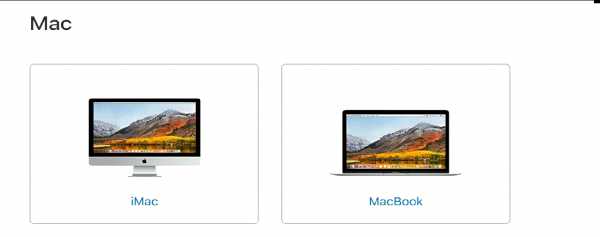
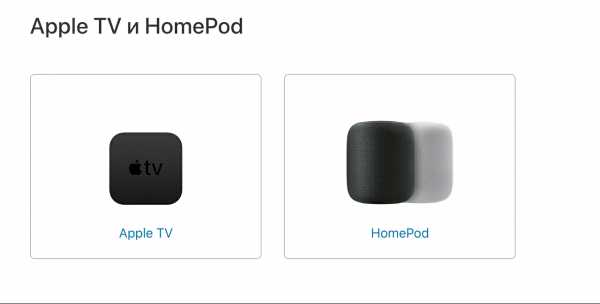
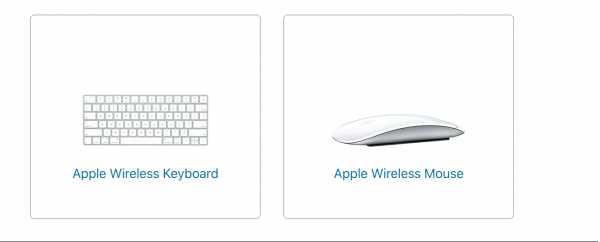
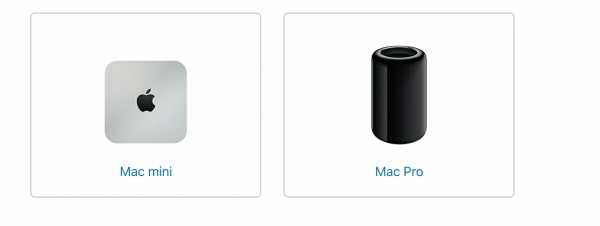
Все эти иконки находятся на сайте Apple во вкладке «Как найти серийный номер».
Если вы хотите попасть на эту страничку сейчас, кликните здесь.
Помимо списка продукции компании, которая подлежит идентификации по серийному номеру и инструкции поиска номера, здесь находится еще пара предложений.
вернуться к меню ↑Что делать, если iPhone украли?
Весьма важный момент, что делать, если вдруг увели ваш ненаглядный аппарат, будь то айфон, или другое устройство?
Зачастую, именно пропажа Айфона побуждает обратится к поиску его серийного номера.
Здесь же, во вкладке «Как найти серийный номер» можно найти подробную информацию о том, как быть в таком случае.
Интерактивная строка «Сообщить о пропавшем или украденном продукте Apple» отправит вас прямо к инструкции в отдельном разделе.
Страничка выглядит так:
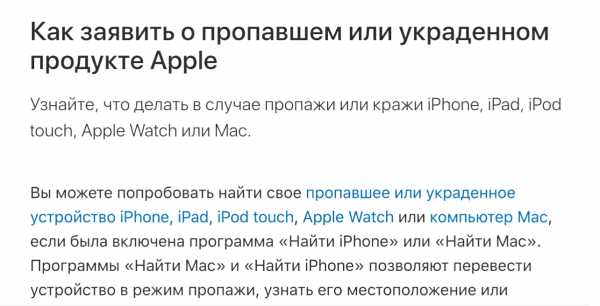
Рис. №5. Узнайте, как заявить о пропаже
Как видно, ознакомится с этой информацией полезно даже до того, как устройство было украдено.
Специальные отслеживающие программы «Найти iPhone» и «Найти Mac» позволяют заявить о пропаже Айфона, или Мас-устройства, поставив аппарат на баланс искомых устройств.
Также эти программы открывают доступ к личным данным и дают возможность в случае необходимости очистить имеющуюся информацию.
Программы поиска позволят также узнать местоположение аппарата.Отсюда можно перейти по интерактивным сноскам «Пропавшее или украденное устройство iPhone, iPad, iPod touch».
А также «Apple Watch и Компьютер Mac».
Кликнув нужное, вы можете попробовать отыскать украденный аппарат, если он поставлен на баланс поисковых систем «Найти iPhone» и «Найти Mac», и что делать если нужно найти Айфон без этих поисковых систем.
Итак, если вдруг ваш iPhone пропал, кликните строку «Пропавшее или украденное устройство iPhone, iPad, iPod touch».
Сноска отправит вас на страничку с подробной инструкцией.
Вот она:
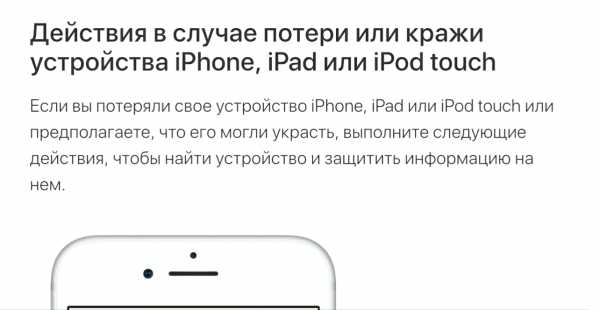
Рис. №6. Узнайте, как найти пропажу
Если вы хотите попасть на нее сейчас, кликните здесь.
Как видно, инструкция здесь более чем подробная. Предлагается отыскать аппарат, как с помощью программ «Найти iPhone» и «Найти Mac», так и без, как в активном состоянии так и в выключенном.
В каждом пункте описано, что именно нужно предпринять в каждой конкретной ситуации. Нужно только внимательно читать.
Выбрав наиболее оптимальный вариант поиска в ваших обстоятельствах, переходите по активным сноскам нужного пункта и следуйте полученным инструкциям.
Предпринятые усилия не только повысят шансы найти пропавший Айфон, но и помогут защитить личную информацию.
Для этого, воспользовавшись сервисом Apple, вы можете установить или изменить пароли. Просто перейдите по этой ссылке:
Здесь вы также найдете инструкцию, как обезопасить себя от финансового мошенничества в случае пропажи Айфона.
Если к телефону привязаны платежи и счета, вы увидите, как временно заблокировать к ним доступ.
Помимо всех этих полезностей с паролями и финансами предлагается семейный поиск. Вы можете воспользоваться им перейдя по активной сноске.
Предлагается, также, воспользоваться сервисом Apple, чтобы заявить о пропаже в местные правоохранительные органы.
Если улыбнется удача и Айфон найдется потребуется разблокировка счетов и отмена статуса, пропавшего Айфона.
Здесь же есть подробная инструкция, как снять Айфон с баланса искомых устройств.
Как видно, серийный номер просто необходим! Без него не обойтись, если нужно получить информацию об оригинальности приобретаемого Айфона.
Он расскажет о гарантийных обязательствах и их сроках. Также, благодаря серийному номеру, компания окажет неоценимую помощь в поисках пропавшего устройства.
Так что, смело пользуйтесь всеми этими доступными примочками сервиса Apple в разделах официального сайта.
Просто внимательно читайте, следуйте полученным инструкциям и у вас все получится!
Как проверить iPhone по серийному номеру — подробная инструкция (2018)
5 (100%) 1 голос[ов]geek-nose.com
Как проверить iPhone по серийному номеру и IMEI: привязка к iCloud, гарантия, статус разлочки
Приобретение нового iPhone у официального ритейлера пробивает довольно серьезную брешь в бюджете отечественного пользователя, поэтому многие предпочитают искать более дешевые варианты на вторичном рынке или у «серых» поставщиков. Естественно, не лишним будет проверить такое устройство еще перед покупкой.
Вконтакте
Google+

Что примечательно, опасения покупателей подержанных или «серых» смартфонов вполне оправданы. Например, продавец может утверждать, что устройство не привязано к контракту оператора, а на самом деле после перепрошивки iPhone откажется принимать SIM-карту и превратится в медиаплеер, в иных случаях мошенники не отвязывают устройство от аккаунта Apple ID и впоследствии удаленно блокируют его, требуя дополнительные деньги. Эти и другие нюансы можно проверить серийному номеру, даже не имея самого iPhone на руках.
Как узнать IMEI и серийный номер iPhone
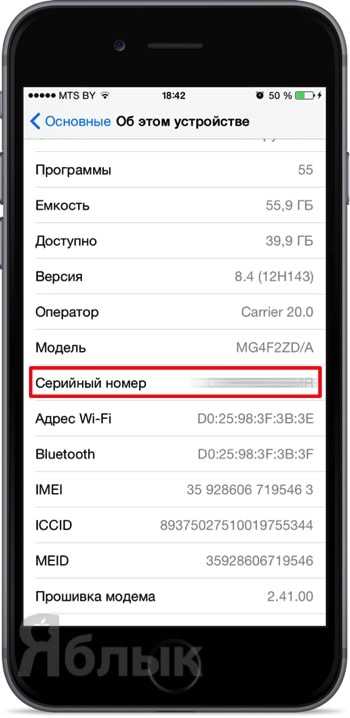
Обнаружить серийный номер iPhone и iPad можно на оригинальной коробке (сзади), в настройках iOS (Настройки —> Основные —> Об этом устройстве) или в iTunes.
ВНИМАНИЕ:
- Серийные номера устройств Apple могут содержать цифру «0» (ноль), но никогда не содержат букву «O».
- Если нет возможности открыть меню «Настройки», то для получения поддержки вместо серийного номера можно назвать код IMEI/MEID вместо серийного номера
Что можно проверить по серийному номеру iPhone?
Привязку устройства к iCloud (Apple ID) — статус Блокировки активации
C 28 января 2017 года перестала открываться страница iCloud (icloud.com/activationlock/), на которой можно было проверить статус блокировки активации. Кроме того, ссылки на данный сервис исчезли с сайта техподдержки Apple. По всей видимости, страницу удалила сама компания, не распространяясь о причинах.
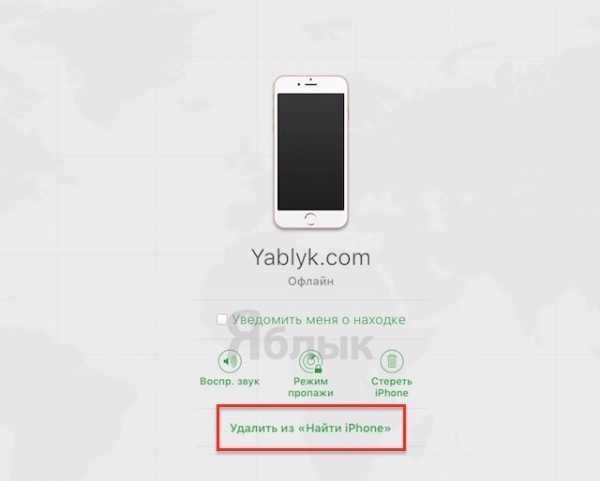
В функции «Найти iPhone» предусмотрена возможность блокировки активации для предотвращения использования iPhone, iPad, iPod touch или Apple Watch сторонними лицами в случае утери или кражи гаджета. Блокировка активации включается автоматически при включении функции «Найти iPhone» (В iOS 6 — iOS 10.2.1: Настройки -> iCloud -> Найти iPhone; В iOS 10.3 и новее: Настройки -> Apple ID -> iCloud -> Найти iPhone).

При включенной блокировке активации стороннему лицу потребуется ввод идентификатора Apple и пароля владельца устройства для отключения функции «Найти iPhone», удаления данных, повторной активации и использования гаджета.

Данная мера позволяет защитить устройство при попадании в чужие руки и увеличить шансы его возврата. Даже если пользователь удаленно удалит все данные с устройства, блокировка активации предотвратит несанкционированную реактивацию.
ПО ТЕМЕ: Как проверить, новый ли iPhone (активирован или нет) вы купили?
Как работает блокировка активации?
Если на iPhone, iPad или iPod touch включена функция «Найти iPhone», идентификатор Apple безопасно хранится на серверах активации компании и привязан к вашему устройству. С этого момента для отключении функционала, удаления данных на устройстве и его повторной активации потребуется ввод вашего пароля.
Что делать при потере устройства?
В случае утери или кражи устройства, необходимо немедленно перевести его в режим пропажи в «Найти iPhone». Данный режим блокирует ваш экран 6- или 4-значным кодом доступа и выводит на дисплей сообщение с номером телефона для того, чтобы упростить возврат устройства.
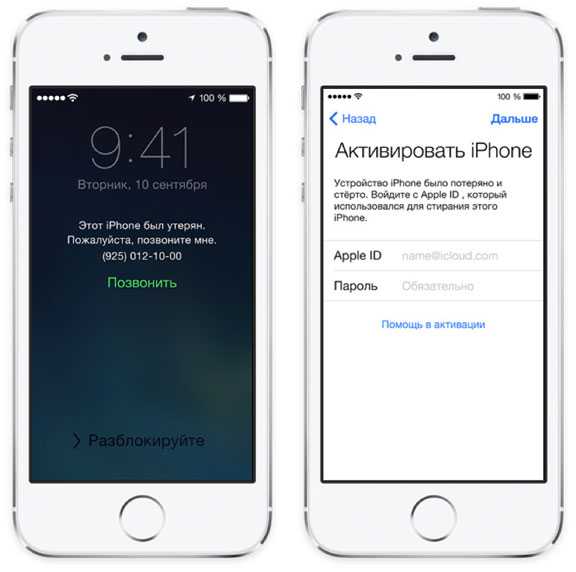
При необходимости вы можете удаленно стереть данные с устройства, сообщение будет оставаться на экране, даже после удаления информации. В то время как блокировка активации работает «в тени», предотвращая несанкционированное использование или продажу устройства, режим потери напоминает нашедшему (или укравшему), что у гаджета есть владелец и его нельзя использовать, не зная пароль.
Для того чтобы включить режим пропажи, зайдите на сайт icloud.com/find с Mac или ПК, или воспользуйтесь приложением «Найти iPhone» для iOS.
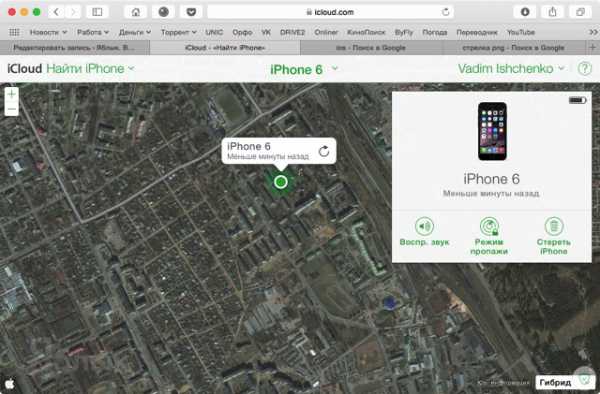
Нужно ли отключать «Найти iPhone» перед тем, как передать устройство другому владельцу?
Прежде, чем передать гаджет в другие руки, нужно отключить функционал для того, чтобы новый пользователь смог активировать и использовать устройство. Для этого лучше всего выйти из iCloud, а затем удалить все данные и настройки на устройстве. Далее отключите «Найти iPhone» и удалите устройство из учетной записи Apple ID.
1. Нажмите «Настройки» -> iCloud;
2. Прокрутите вниз, нажмите «Выйти» и подтвердите действие, повторно нажав на кнопку;
В iOS 10.3 и новее: Настройки -> Apple ID -> iCloud -> Найти iPhone.
3. Нажмите «Удалить с iPhone» и введите свой пароль;
4. Вернитесь в «Настройки»;
5. Нажмите «Основные» -> «Сброс» -> «Стереть контент и настройки».
Нужно ли отключать «Найти iPhone» перед сервисным обслуживанием (ремонтом) устройства?
При включенной функции «Найти iPhone» специалисты сервиса не смогут провести диагностику устройства.
Что делать, если вы не помните пароль к учетной записи Apple ID?
Если вы не можете вспомнить пароль к вашему аккаунту Apple ID, сбросьте забытый пароль на странице Apple ID или обратитесь в службу техподдержки Apple.
Что делать, если купленное устройство по-прежнему привязано к учетной записи бывшего владельца?
В таком случае необходимо как можно быстрее связаться с прежним хозяином устройства и попросить его стереть данные и удалить гаджет из своего аккаунта.
Как проверить наличие блокировки активации при покупке подержанного устройства?
В случае покупки iPhone, iPad, iPod touch и Apple Watch не в магазине Apple или авторизованной точке продажи, убедитесь, что вся информация удалена с устройства, а сам девайс не привязан к аккаунту прежнего владельца. Для этого выполните следующие действия:
1. Включите и попробуйте разблокировать устройство;
2. Если появится запрос пароля на экране блокировки или экран «Домой», значит, данные не были удалены. Попросите продавца полностью стереть данные: «Основные» -> «Сброс» -> «Стереть контент и настройки» (подробно).
Не покупайте подержанные iPhone, iPad или iPod touch, пока с них не будут удалены данные;
3. Включите процесс настройки устройства;
4. После выбора языка, региона, страны и подключения к сети, начнется активация устройства. Если на экране появится запрос пароля и идентификатора прошлого владельца, значит, устройство все еще привязано к его аккаунту. Верните устройство продавцу и попросите его ввести свой пароль. Если с предыдущим владельцем не удается встретиться, он может удалить привязку к аккаунту через icloud.com/find.
Если после первого включения iPhone, iPad или iPod Touch и подключения к Интернету появляется запрос на настройку — устройство готово к использованию.
Блокировка активации поддерживается только на iPhone, iPad и iPod touch под управлением iOS 7 и выше, а также на смарт-часах Apple Watch на базе watchOS2 и более поздних версий.
ПО ТЕМЕ: Как активировать и настроить новый iPhone.
ВНИМАНИЕ:
Никогда не покупайте iPhone с введенным Apple ID в разделе Настройки -> iCloud и включенной функцией Найти iPhone!
Так не должно быть:
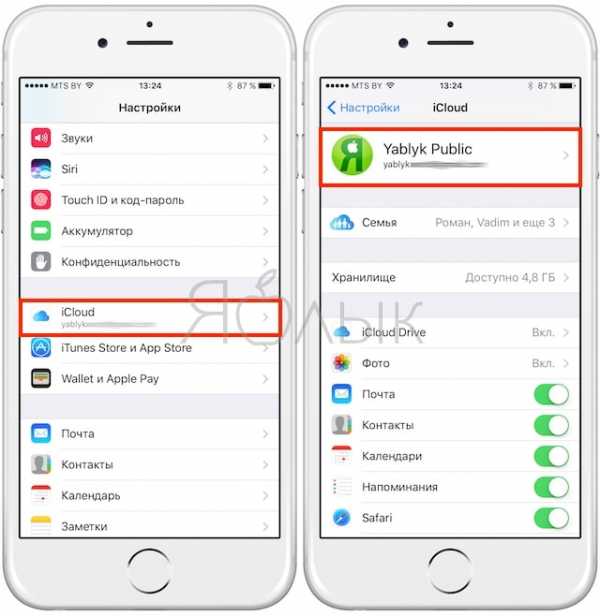
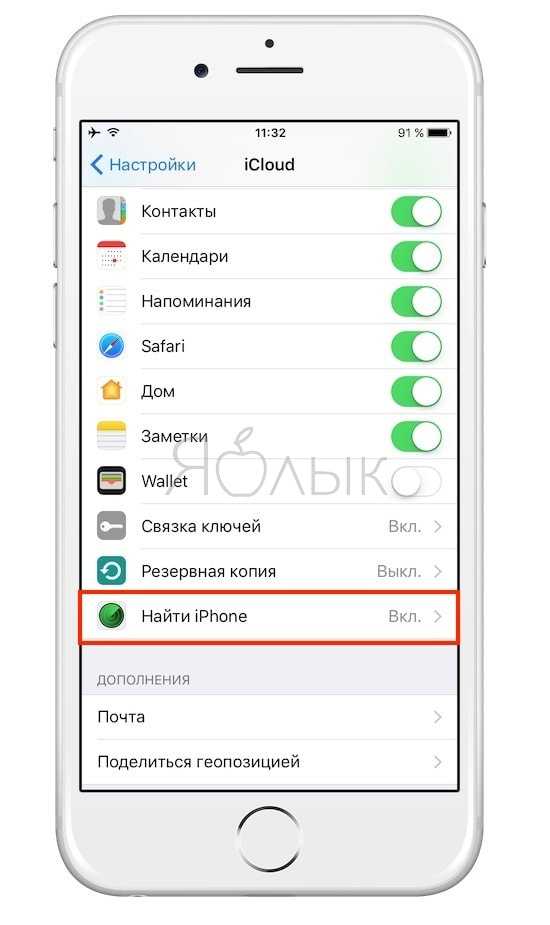
Должно быть так:
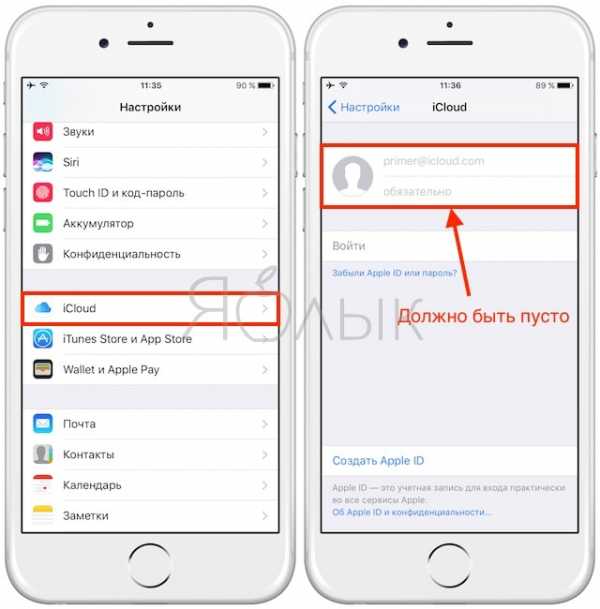
При покупке обязательно попросите продавца произвести сброс устройства к заводским настройкам с удалением данных (Настройки -> Основные -> Сброс -> Стереть контент и настройки) (инструкция) в Вашем присутствии. После чего, опять же в Вашем присутствии, попросите продавца активировать iPhone и пройти первоначальную настройку без ввода Apple ID (подробная инструкция).
ПО ТЕМЕ:
Гарантию
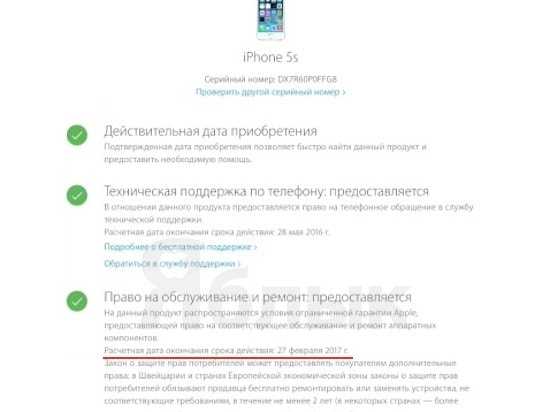
Если продавец утверждает, что iPhone недавно приобретен и подлежит бесплатному гарантийному обслуживанию, то это довольно легко проверить. Вновь необходимо воспользоваться специальным разделом сайта Apple (ссылка), где нужно лишь ввести серийный номер iPhone. Сервис укажет дату приобретения устройства и оставшийся срок бесплатного гарантийного обслуживания.
«Разлоченный» ли iPhone. Привязку к оператору (по IMEI)
В нынешнее время подобные устройства встречаются все реже, однако этот вопрос актуален и сейчас. Приобретенные за границей с контрактом и избавленные от него программными методами или при помощи Turbo-SIM iPhone не редкость на вторичном рынке. Проверить привязку смартфона (определить, является ли iPhone неверлоком) к контракту сотового оператора можно при помощи различных онлайн-сервисов (не имеющих отношения к Apple) — iphoneimei.net, iphoneimei.info и других (услуга предоставляется платно).
ПО ТЕМЕ: Как проверить статус разлочки iPhone
Смотрите также:
Вконтакте
Google+
yablyk.com
Как проверить Айфон на оригинальность по серийному номеру, IMEI, на сайте ЭПЛ
Техника от Apple в последнее время все чаще используется обманщиками как весомая торговая марка для заработка денег. Все дело в том, что практически каждый второй человек мечтал или мечтает заполучить красивый и многофункциональный iPhone себе, чтобы красоваться с ним перед друзьями и создавать красивые фото в стиле селфи. Вот только такие гаджеты в России обходятся слишком дорого из-за высокого курса рубля, в связи с чем отчаянные «мечтатели» пытаются купить б/у варианты в интернете, например, в том же Авито.
В связи с тем, что часто обманывают даже тех пользователей, которые раньше уже пользовались iPhone, то о новичках и вовсе не стоит говорить. Эта статья написана специально для того, чтобы каждый, кто хочет себе приобрести iPhone, мог досконально проверить его и лично убедиться, что он оригинальный. Подобную процедуру можно сравнить с покупкой автомобиля, но, так как некоторые модели Айфонов иной раз по стоимости превосходят в цене русский автопром, необходимо быть очень внимательным. Мы описали все способы проверки iPhone на оригинальность.
Содержимое статьи
Внешний вид
Первое, с чего необходимо начать проверку — это внешний осмотр iPhone. Если пользователь ранее никогда не обладал техникой Apple, рекомендуем перед покупкой посмотреть несколько обзоров с той моделью, которую вы решили купить. Это поможет понять, насколько продаваемый аппарат по внешнему виду соответствует оригиналу.
Apple серьезно относится к безопасности своих смартфонов и защите торговой марки, поэтому всячески старается маркировать продукты, которые выпускает.
Первым делом необходимо осмотреть устройство визуально. На задней части должен быть логотип с огрызком яблока, а под ним в нижней части смартфона будут указаны надписи в таком виде:
- Designed be Apple in California;
- Assembled in China.
Да, многие умельцы давно уже подделывают подобные маркировки, однако иной раз попадаются очень ленивые мошенники, которые рассчитывают лишь на невнимательность покупателя.
Также необходимо осмотреть корпус устройства. Вся продукция Apple славится своим качеством, поэтому в большинстве случаев на iPhone все края будут гладкими, без каких-либо зазоров или неровностей, шероховатостей.
Еще один важный совет — это посмотреть в интернете, в каких цветах выпускалась та или иная модель. Если продавец показывает устройство совсем иного цвета — 100% подделка. Никаких отдельных партий с другими цветами Apple не выпускает, панели на другие цвета для конкретных пользователей не меняет.
Особое значение стоит уделить осмотру камеры, боковым разделителям, защелке для беззвучного режима. Все эти детали имеют свои четкие цвета, границы, формы, поэтому во многих случаях могут отличаться от оригинала.
Также стоит попробовать снять заднюю крышку с телефона. Если она снимается — это 100% не оригинал. У iPhone аккумуляторы нельзя просто так изъять, флеш-карта не вставляется, поэтому и крышку одним щелчком открыть нельзя, а нужно откручивать специальными маленькими отвертками.
Также все устройства вплоть до iPhone X обладают лишь 1 слотом для вставки SIM-карты и открываются специальной иголкой, которая предоставляется в комплекте с гаджетом.
Сверка данных iPhone и упаковки
При покупке Айфонов необходимо просить у продавца и оригинальную упаковку, в которой он лежал изначально. Если продавец был первым, кто приобретал данный iPhone, в большинстве случаев коробка сохраняется.
Данные на упаковке необходимо сравнить с информацией в самом телефоне. Для этого достаточно перевернуть коробку и найти такую информацию, как:
- Part No — номер партии;
- Serial No — серийный номер;
- IMEI/MEID — уникальный идентификатор телефона.
Эта же информация будет предоставлена и в смартфоне. Если она соответствует данным на коробке, можно переходить к следующем пункту. Чтобы просмотреть эти данные в iPhone, необходимо выполнить действия:
- Откройте «Настройки» и перейдите в пункт «Об устройстве»;
- Пролистните вниз, пока не найдете вкладки «Модель», «Серийный номер» и IMEI.
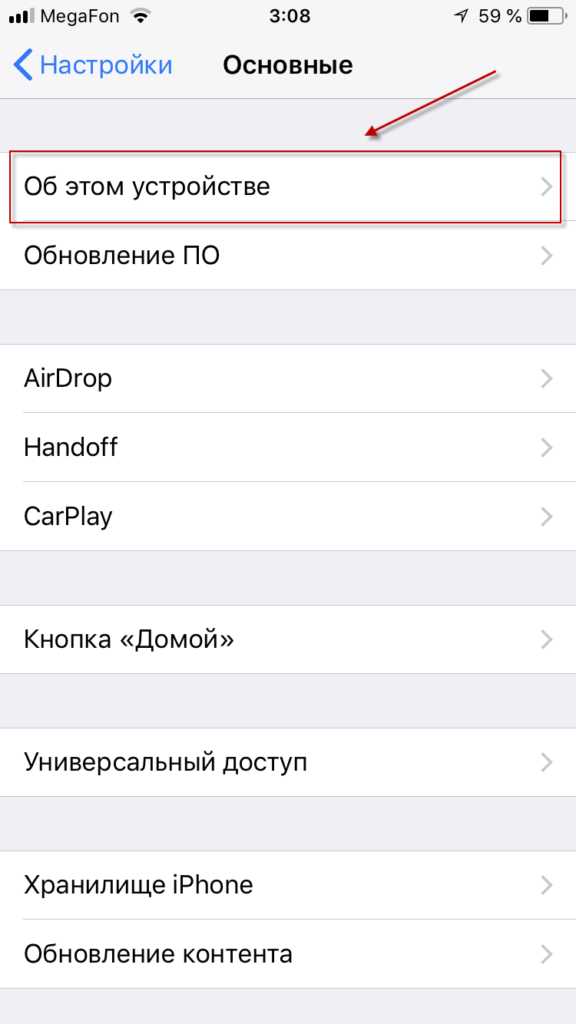
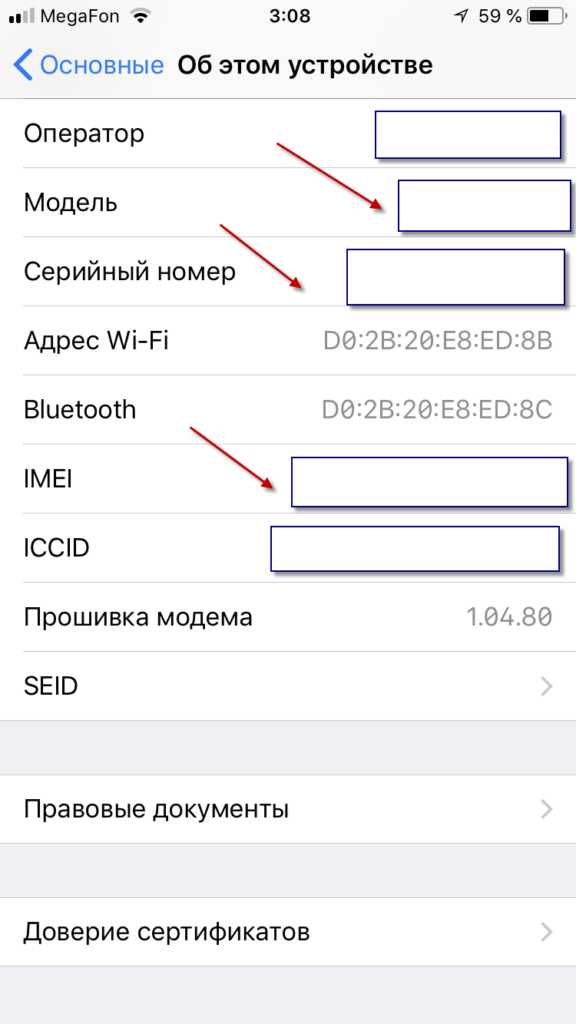
Если все данные сходятся, переходим к следующему пункту. Если же информация не соответствует той, что на коробке, значит это упаковка от другого смартфона или данные в устройстве попросту перебиты.
Проверка подлинности iPhone на сайте Apple
На официальном сайте Apple можно проверить любой смартфон и получить о нем информацию, если данные верны, причем не важно, насколько новая модель у пользователя. Данные имеются обо всех версиях, а это история с 2007 года!
Чтобы в очередной раз удостовериться, что приобретается оригинальное устройство, рекомендуем перейти на сайт checkcoverage.apple.com и ввести серийный номер iPhone, который будет в приобретаемом гаджете.
- Чтобы найти серийный номер, зайдите в «Настройки», перейдите по вкладку «Об устройстве» и пролистните вниз;
- Найдите пункт «Серийный номер» и введите эти данные на сайте, подтвердив операцию вводом капчи.
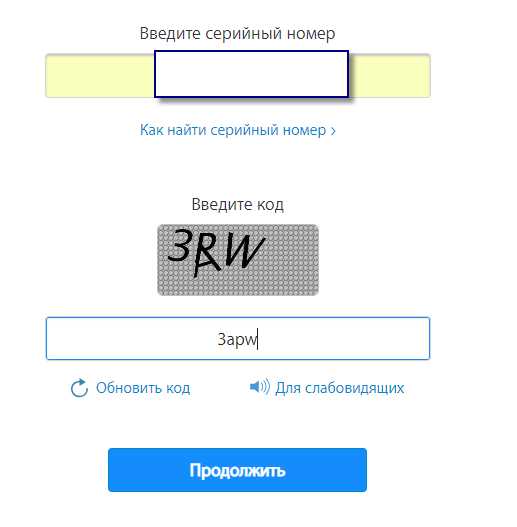
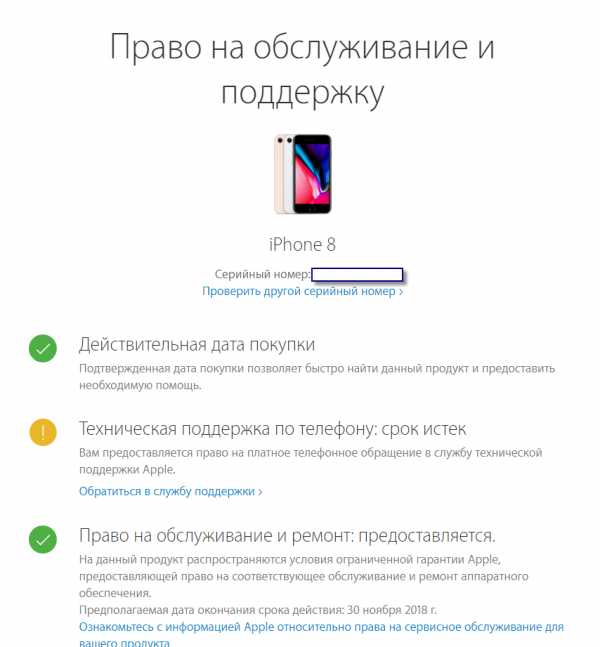
Если Айфон оригинальный, появится его фотография, а также будет предоставлена информация о том, какие услуги для него до сих пор активны, например, предоставление технической поддержки, право на обслуживание или ремонт.
Иногда при проверке просит ввести дату покупки. Это говорит о том, что телефон новый и ранее еще не был активирован. Дело в том, что все iPhone после активации подключаются к интернету и передают информацию на официальные сервера Apple, где за ними и закрепляется дата активации. В случае, если появляется ошибка, но при этом серийный номер был введен верно, можно с полной уверенностью сказать — продавец лукавит и пытается продать подделку.
Внимание! Рекомендуем проверять любой купленный iPhone через официальный сервис Apple, чтобы просмотреть, восстанавливали данное устройство или нет. Иногда торговые точки после возврата и ремонта смартфонов продают их по такой же цене, как и новые, хотя восстановленные Айфоны должны продаваться по цене в разы ниже.
Проверка телефона по IMEI
Проверка возможна не только по серийному номеру, но и IMEI. Это уникальный идентификатор, который присваивается каждому смартфону. То есть, в мире нет одинаковых IMEI у разных телефонов, и история их началась еще с 90х годов, когда выпускались популярные модели Nokia, Siemens и прочие телефоны.
Посмотрите IMEI телефона, который необходимо проверить. Для этого можно воспользоваться несколькими способами:
- Посмотреть на упаковке. Он пишется после фразы IMEI;
- Посмотреть в настройках устройства. Для этого необходимо зайти в «Настройки», перейти в «Об устройстве» и найти вкладку IMEI;
- Запросить через команду. Перейдите в режим набора номера и введите команду *#06#, после чего на экране появится IMEI.
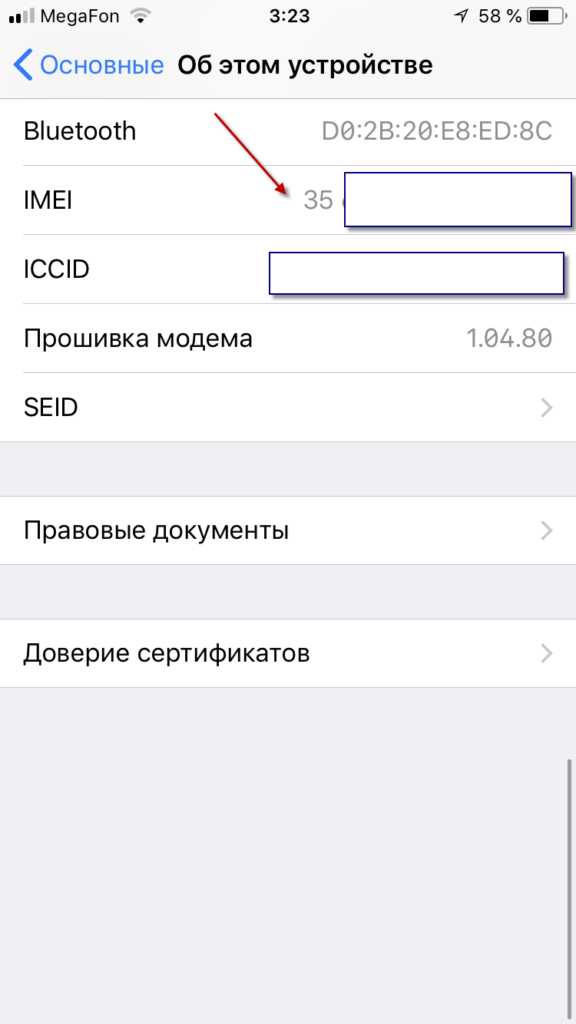
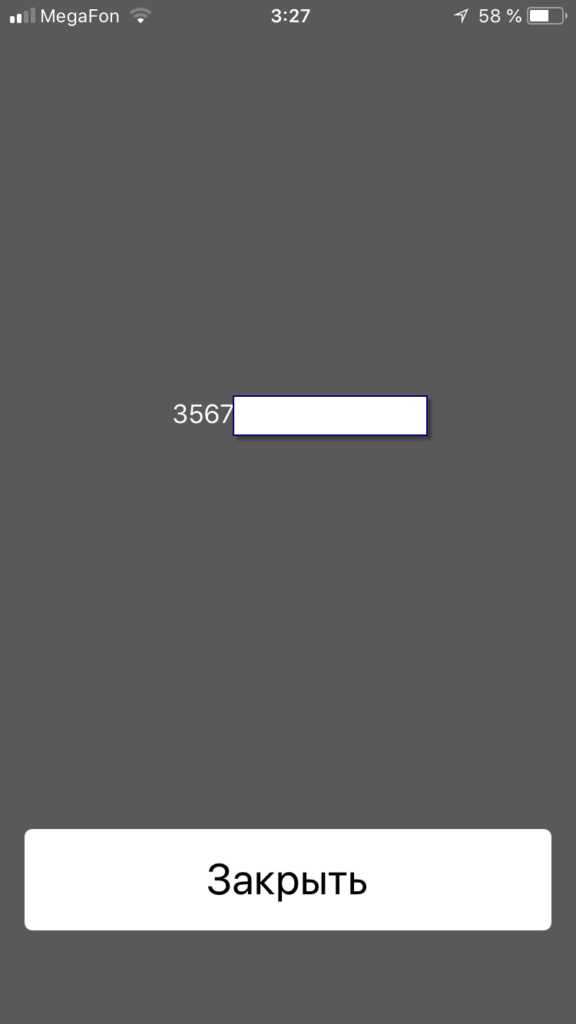
Сервис для проверки №1
Теперь необходимо проверить его на официальном сайте всех уникальных идентификаторов. Для этого выполните действия:
- Перейдите по ссылке www.imei.info;
- В поле укажите IMEI, введите капчу и нажмите Check.
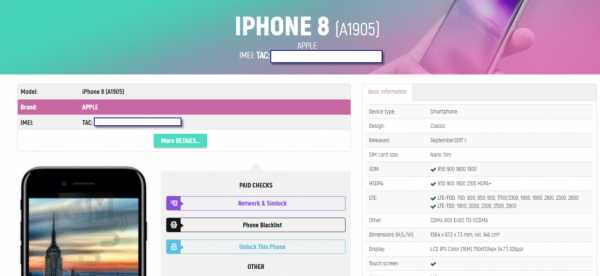
Если данные будут указаны верно, система покажет модель устройства и марку, к которой относится данный IMEI. Например, в нашем примере сайт показал, что идентификатор принадлежит iPhone 8.
В случае, если данные не отображаются, можно предположить, что указанный IMEI был попросту указан рандомно, поэтому такой смартфон приобретать не стоит, так как он является подделкой.
Сервис для проверки №2
Не получается получить информацию через сервис, указанный выше, но при этом владелец утверждает, что это оригинальное устройство? Можно воспользоваться еще одним сайтом, который покажет всю информацию.
- Зайдите на сайт sndeep.info/ru;
- В поле введите серийный номер или IMEI устройства и нажмите «Проверить».
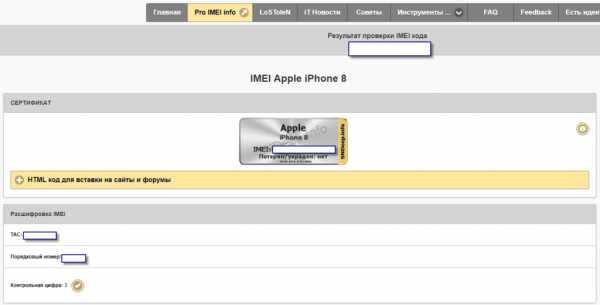
Здесь также будет предоставлена детальная информация по Айфону. Причем, если он окажется краденным, и владелец внес данные об этом, на сайте отобразится специальная вкладка, которая и сигнализирует о краже устройства.
Можно запросить и дополнительную информацию, например, заблокирован ли телефон, дату активации, статус SIM и прочее, но она платная и обойдется примерно в 2-3 доллара.
Проверка через Apple Store
Практически все подделки iPhone, пусть и имеют идентичный внешний вид, подобие iOS, качественно скопированной под актуальную версию, однако они не умеют подключаться к сервису Apple Store. Да и в принципе, это будет невозможно, так как сервис идентифицирует каждый смартфон в базе, и только после авторизации позволяет загружать приложения.
Чтобы проверить телефон, выполните следующие действия:
- На Айфоне, который решили проверить, зайдите в Apple Store и попробуйте воспользоваться поиском;
- Если результатов не выдает, зайдите в любую категорию, чтобы попытаться найти любое приложение и скачать его;
- Также зайдите в Safari, в поиске вбейте любой запрос с приложением из Apple Store и перейдите по ссылке, которая будет вести в данный сервис.
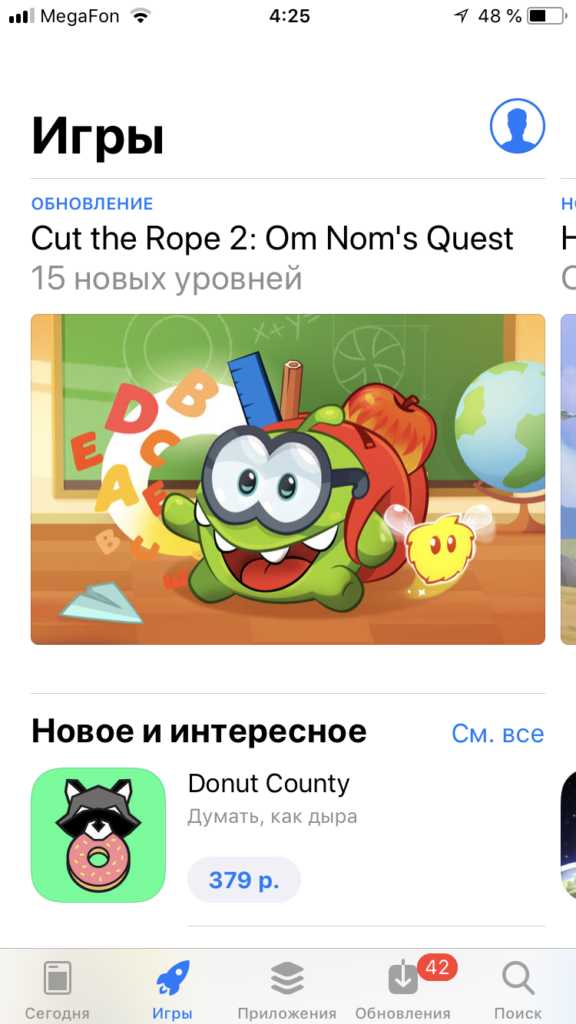
Если телефон не оригинальный, то во всех случаях вы не сможете загрузить приложение из сервиса, причем система даже не даст вам подключиться к Apple Store.
Если же Айфон оригинальный, то каким бы методом вы не осуществляли переход в сервис с загрузками, он будет успешным, в результате чего отобразится конкретная информация об приложении из результатов поиска или главная страница Apple Store.
Проверка через iTunes
Проверить подлинность Айфона можно и через iTunes. Это универсальный помощник для работы со всеми устройствами Apple, который помогает не только с восстановлением или переносом музыки, файлов, но и позволяет проверить, оригинальный ли вы подключили iPhone к компьютеру или нет.
Для проверки достаточно выполнить следующие действия:
- Подключите смартфон при помощи USB-кабеля к компьютеру;
- Если появится уведомление на телефоне о том, доверять ли этому ПК, нажимаете «Доверять»;
- Откройте на компьютере iTunes. Желательно использовать последнюю версию;
- Система автоматически определит новое устройство и отобразит его в списке;
- Если телефон не был обнаружен, сначала проверьте, видит ли его вообще ваш Windows или Mac, зайдя в список всех подключенных устройств.
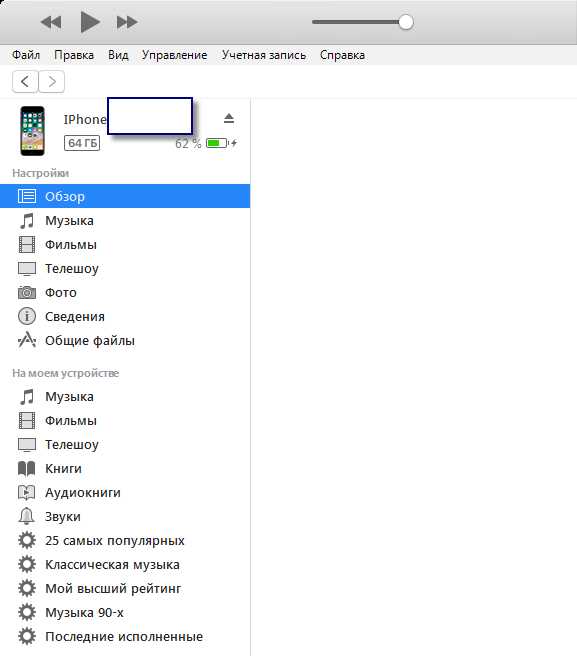
Практически в 99% случаев подключение оригинальных устройств Apple происходит корректно и никаких проблем не возникает. В случае, если Айфон не определяется iTunes, это уже может сигнализировать о том, что перед вами подделка.
В целом весь комплекс способов, которые мы перечислили, помогут со 100% долей вероятности определить, оригинальный Айфон вы держите в руках или нет. Помните, что большинство подделок продаются с идентичным внешним видом, подобием операционной системы iOS, в которой большинство вкладок такие же, как и в оригинальной. Внимательно следуйте всем пунктам и сможете обезопасить себя от нежелательной покупки.
mobimozg.com
Как проверить IPhone по серийному номеру и IMEI на подлинность в 2019 году?

Все мы прекрасно знаем, что во время приобретения iPhone с рук следует быть чрезвычайно внимательным. Дело в том, что в последнее время появляется все больше и больше практически идеальных копий смартфонов, которые будет очень нелегко отличить неопытному пользователю.
Но даже если вам посчастливилось найти оригинальное устройство, у него вполне может быть просроченная гарантия. Как же проверить iPhone по серийному номеру и IMEI?
Для того, чтобы убедиться в честности продавца, следует воспользоваться официальным сайтом компании Apple https://www.apple.com/ru/, где всего за несколько секунд можно проверить приобретаемое устройство по IMEI или серийному номеру.
Пять методов узнать серийный номер и IMEI
Как проверить iPhone на подлинность? Для этого прежде всего необходимо узнать его серийный номер, а также IMEI:
- Нажмите *#06#. Пожалуй, это самый простой метод узнать IMEI — он должен сразу же появиться на экране.
- Настройки. IMEI и серийный номер можно легко найти в разделе меню «Настройки», затем — «Основные», далее — «Об этом устройстве». Данный способ хорош тем, что отсюда номера можно легко скопировать (долгим нажатием) и сразу вставить в форму для проверки.
- На упаковке. При наличии коробки, с которой был приобретен iPhone, посмотреть как серийный номер, так и IMEI можно на наклейке на коробке со штрих-кодом.
- На устройстве. IMEI и серийный номер всегда можно посмотреть на самом гаджете:

- на iPhone 3G, 3GS, 4, 4S они находятся на лотке сим-карты;
- на iPhone 5, 5c, 5s, SE, 6, 6 Plus они выгравированы на задней панели;
- на iPhone 6s, 6s Plus, 7, 7 Plus они находятся на лотке сим-карты.
Посмотреть серийный номер и IMEI на оригинальном iPhone первого поколения можно на задней панели.
Кроме того, если доступа к iPhone больше нет, но его резервная копия сохранилась в iTunes, то его владелец также может посмотреть нужную информацию.
Необходимо зайти в «Настройки», затем — «Устройства» и навести курсор на резервную копию вашего девайса.
Как проверить iPhone на оригинальность на сайте Apple?
Чтобы узнать, китайское устройство или нет, не придется даже распечатывать коробку, а также доставать сам смартфон.
Для этого нужно следовать несложной инструкции:
- Отыщите на упаковке устройства его серийный номер (он располагается на задней поверхности самой коробки между номером партии (Part No.) и IMEI. При этом стоит учитывать, что серийный номер должен состоять из 11 или 12 символов (букв или цифр). Если же iPhone уже распечатан и был активирован, то необходимо сверить серийный номер на упаковке устройства и в его настройках.
- Зайдите на официальный сайт Apple https://www.apple.com/ru/ и в правом верхнем углу нажмите на строку «Поддержка».
- Пролистайте немного вниз и найдите раздел «Гарантия и ремонт». Затем нужно нажать на ссылку «Проверка гарантии».
- Введите серийный номер iPhone в соответствующее окно, а затем внесите код-капчу.
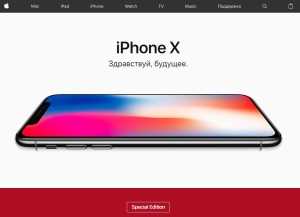
Какую информацию помогает узнать открытая страница? Apple проверка права на обслуживание и поддержку помогает удостовериться в том, что приобретаемое устройство оригинальное, узнать, когда оно было активировано, определить время окончания гарантии, а также возможность получения техподдержки по телефону.
В случае, если iPhone еще не активирован, то вы получите сообщение о необходимости активации. Если с даты покупки iPhone прошло больше года, то международная гарантия Apple больше на него не действует.
Если вам потребуется больше информации, то по серийному номеру также можно определить: страну, для которой изготавливался телефон, его модель, идентификатор, основные технические характеристики (разрешение экрана, тактовая частота процессора, объем памяти, цвет корпуса), точную дату выпуска и завод изготовитель.
Как проверить, восстановленный iPhone или нет? С помощью серийного номера можно идентифицировать восстановленный продавцом или производителем iPhone (Refurbished). У такого девайса серийный номер начинается с «5K».
К сожалению, Refurbished iPhone нельзя в полной мере назвать новым, даже несмотря на качественный ремонт (в большинстве случаев), а также то, что Apple на такое устройство дает полноценную гарантию.
Проверка по IMEI
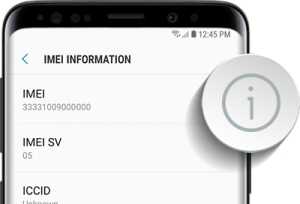 IMEI – международный идентификатор любого мобильного оборудования. По сравнению с серийным номером, IMEI позволяет узнать гораздо больше информации об iPhone.
IMEI – международный идентификатор любого мобильного оборудования. По сравнению с серийным номером, IMEI позволяет узнать гораздо больше информации об iPhone.
Узнать ваш IMEI можно такими же методами, как и серийный номер iPhone. Наиболее простой из них — посмотреть в настройках.
IMEI состоит только из 15 цифр – буквенных символов там нет. Не существует двух iPhone с идентичными IMEI-номерами.
Проверить подлинность девайса по IMEI можно как на официальном сайте Apple по адресу: https://www.apple.com/ru/, так и с помощью нескольких дополнительных сервисов.
Рассмотрим два самых популярных из них.
International Mobile Equipment Identity
Сайт международного идентификатора можно найти по следующему адресу: http://www.imei.info/.
Во время регистрации на этом сайте с помощью почтового ящика необходимо проверить папку «Спам», поскольку, как правило, письма с предложением активации аккаунта оказываются именно там.
Для проверки IMEI необходимо ввести 15-значный код в окошко «Enter IMEI». После этого следует нажать «Check» и на экране должна появиться информация об этом гаджете.
Только лишь то, что iPhone был найден в базе по номеру IMEI, говорит о том, что гаджет оригинальный.
Если полученной информации вам недостаточно, вы можете нажать кнопку «Read More» для просмотра полного описания функционала устройства, которое сопровождается 3D-анимацией и фото.
CNDeepInfo
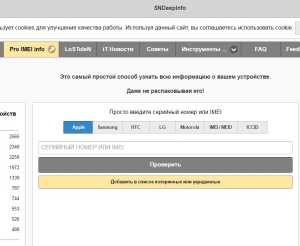 Сервис CNDeepInfo универсален и подходит для проверки практически всех мобильных устройств.
Сервис CNDeepInfo универсален и подходит для проверки практически всех мобильных устройств.
Он помогает проверить, качественная ли аппаратная часть проверяемого гаджета – часто «подпольные» производители применяют самые низкосортные комплектующие.
Для проверки смартфона нужно перейти на этот сайт по адресу: https://sndeep.info/ru, затем ввести номер IMEI в соответствующее окошко и нажать кнопку «Проверить». Полученный результат проверки состоит из нескольких частей.
Первый блок – сертификат. Сертификат подтверждает, что данный iPhone не является потерянным настоящим владельцем или же краденным. Вторая часть – «Расшифровка IMEI».
Весь IMEI разделяют на три компонента:
- номер TAC (8 первых цифр) – отражает модель и происхождение смартфона;
- порядковый номер гаджета (6 последующих цифр) уникален для каждого девайса;
- контрольная цифра (15-я по счету) позволяет проверить правильность всех предыдущих.
Третья часть – «Детальная информация». К сожалению, при бесплатной проверке детальная информация недоступна, поэтому после нажатия на строку «Получить информацию» вам предложат заплатить.
Куда вводить код проверки Apple ID?
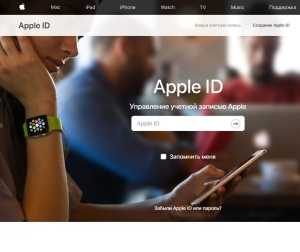 Для открытого доступа к сервисам Apple каждому пользователю следует зарегистрировать аккаунт под названием Apple ID. Он состоит из логина (электронный адрес) и пароля, как и у любого другого аккаунта.
Для открытого доступа к сервисам Apple каждому пользователю следует зарегистрировать аккаунт под названием Apple ID. Он состоит из логина (электронный адрес) и пароля, как и у любого другого аккаунта.
Поскольку пользователи «светят» своим электронным адресом всегда и везде, узнать его не составляет большого труда. Кроме того, при таком большом наборе программ для подборки пароля открыть доступ к Apple ID также несложно.
Именно поэтому компания Apple предлагает своим пользователям защиту, актуальную на 2019 год, — двухэтапную аутентификацию. Однако для этого понадобится специальный код, который многие пользователи попросту не знают, куда вводить.
Где найти код проверки Apple ID и куда его вводить? Рассмотрим пошаговую инструкцию.
- Зайдите на официальный сайт по адресу: https://appleid.apple.com/. Вводите логин, пароль, а также секретный шифр.
- Изучите выданную автоматически информацию про дальнейшую проверку. Далее нажмите «Продолжить».
- В следующем окне введите номер телефона, чтобы для выполнения проверки на него приходили коды в СМС. Совершенно необязательно указывать свой номер телефона, разрешается ввести номер мужа, ребенка и т. д.
- Автоматически откроется следующая страница, на которой вы должны проверить телефон, который вы указали.
- Затем должно прийти СМС с кодом, который нужно ввести в появившееся окошко. Если его нет, следует нажать на строку «Отправить код повторно».
- После того, как вы ввели код, программа предложит избрать вспомогательные девайсы, чтобы получить проверочный код. Здесь можете указывать дополнительные доверенные смартфоны, которые придется подтверждать через СМС.
- После подтверждения дополнительных гаджетов вам отправят сложный и неизменяемый ключ восстановления. Его следует бережно хранить в надежном месте, поскольку он понадобится, если вы забудете пароль к своему Apple ID или же потеряете доверенный смартфон.
- Затем откроется следующее окно, в котором придется заново ввести код восстановления. Этот шаг призван акцентировать внимание пользователя iPhone на важности ключа.
- Последнее – нужно принять условия проверки.
Следуя этой инструкции, вы сможете активировать двухэтапную аутентификацию. Теперь при входе в аккаунт Apple ID понадобится код проверки, который вы уже знаете, куда вводить.
Итак, зная, как проверить iPhone с помощью серийного номера и IMEI, вы сможете оградить себя от покупки неоригинального или же попросту проблемного гаджета, который после прошивки окажется заблокированным или перестанет работать.
Специалисты рекомендуют при покупке iPhone у неофициального дилера или с рук не вносить предоплату до тех пор, пока не проверите устройство по IMEI и серийному номеру.
zaschita-prav.com
Как проверить iPhone по серийному номеру
Желая приобрести iPhone на вторичном рынке, покупателям необходимо быть особо внимательными к серийному номеру iPhone. Довольно часто в продаже попадаются клоны «яблочного» телефона, полностью копирующие внешний вид и функциональность оригинального девайса. Неподготовленный покупатель может клюнуть на внешнюю схожесть, которая в итоге разочарует его, а так же будет лишена официальной гарантии от производителя.
Как проверить айфон на подлинность и быть уверенным в честности продавца? Для этого пользователям стоит пройти на официальную страницу сервиса Apple, где проверить iPhone по серийному номеру. Сделать это можно за пару минут, зная серийный номер аппарата. Узнать его можно несколькими способами. Самый простой – посмотреть номер на тыльной стороне крышки смартфона (в старых айфонах – на sim-карте), или же просто перейдя в раздел настроек телефона.
Инструкция по получению серийного номера на Apple iPhone
- На экране телефона откройте пункт «Настройки» – «Основные»;
- Зайдите в строку «Об устройстве»;
- В пункте «Серийный номер» указан уникальный идентификатор вашего смартфона. Запишите его.
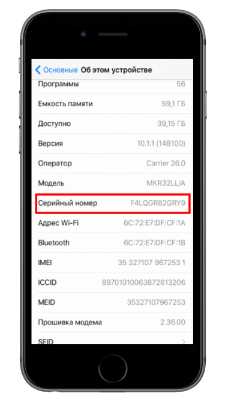
Получив серийный номер, дальнейшим шагом необходимо проверить серийный номер iPhone на официальной странице производителя. Подробнее в следующей инструкции.
Как пройти проверку iPhone на странице производителя?
Для того, что бы проверить iPhone по серийному номеру на официальном сайте выполните следующие шаги:
- Зайдите на страницу проверки компании Apple по следующей ссылке;
- В соответствующем поле укажите уникальный номер вашего аппарата и кликните на форме «Продолжить»;
- Немногим подождав, вы получите подробный результат по вашему смартфону.
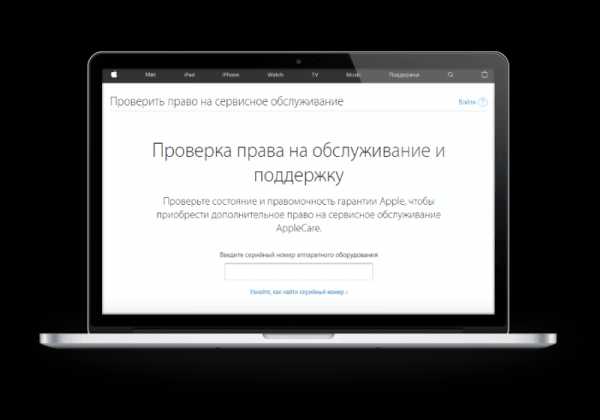
Что можно узнать, пользуясь данным сервисом? Сопутствующая информация предоставит вам данные об оригинальности вашего гаджета, окончании срока гарантии смартфона, а так же вариант связи с поддержкой производителя, в телефонном режиме. Если ваше устройство еще не прошло активацию, вы получите соответствующее напоминание.
Заметка: аналогичным способом можно пройти проверку на оригинальность всей техники, от компании Apple, в том числе компьютеров, планшетов линейки iPad, Apple TV, и ряда других гаджетов производителя.
oneiblog.com
Как проверить iPhone на подлинность по серийному номеру
У каждого iPhone или другого продукта Apple есть уникальный серийный номер. Многие пользователи даже не подозревают о его существовании, либо не знают как его найти. Да и в повседневной жизни такие знания не требуются. От них не зависит качество работы устройства.
Но в некоторых случаях знать его бывает очень полезно, например при покупке телефона с рук. Будьте осторожны, если другой человек каким-то образом узнает этот номер, он может обвинить вас в краже устройства или причинить беспокойство другим образом.
Проверить с помощью Apple ID
Если вы зайдете в свой профиль Apple IDна официальном сайте компании, то увидите все привязанные к нему устройства. Прокрутите экран вниз, пока не увидите раздел «Устройства». Выбрав нужное устройство, вы узнаете модель, версию операционной системы и серийный номер.
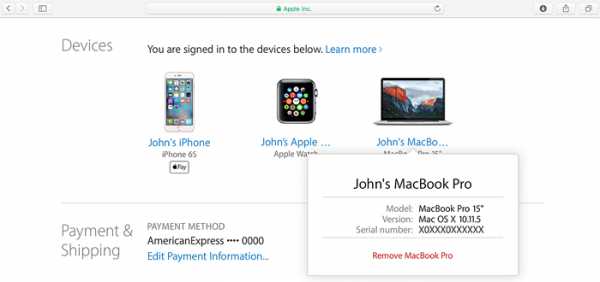
Посмотреть в настройках
Перейдите в «Настройки» и выберите пункт «Общие». Теперь прокрутите экран вниз. Примерно на половине пути в списке параметров должен быть указан серийный номер. Он состоит из букв и цифр.
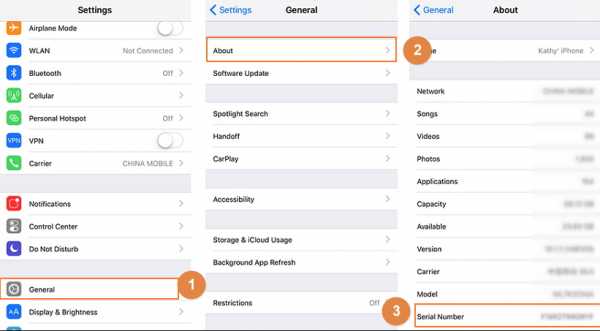
Вот и все! Понадобились считанные секунды на то, чтобы его найти. Искать его таким методом удобно и потому, что его можно легко скопировать и вставить в сообщение. Это надежнее, чем вручную переписывать комбинацию букв и цифр.
Если вам нужно быстро его скопировать, просто коснитесь его и удерживайте палец до тех пор, пока не появится диалоговое окно «Скопировать». Вы можете вставить его в сообщение для службы технической поддержки или на сайт Apple для проверки.
Подключиться к iTunes
Подключите iPhone к компьютеру с помощью кабеля 30-Pin USB или Lightning и запустите приложение iTunes, в списке устройств в верхней части окна программы выберите свой телефон. Теперь перейдите на вкладку «Обзор» в которой вы увидите всю необходимую информацию о смартфоне.
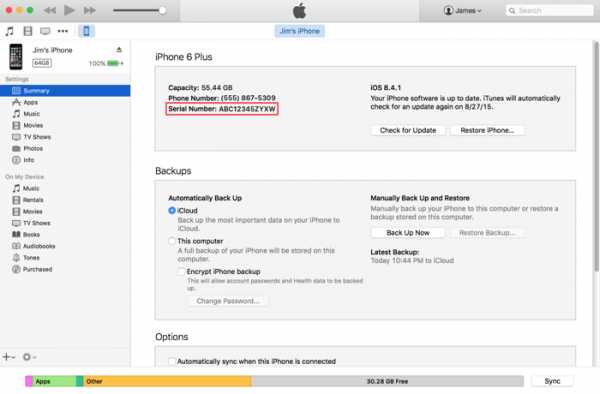
Программу iTunes можно скачать на официальном сайте Apple.
Посмотреть на устройстве
В оригинальных iPhone, начиная с модели 3G и заканчивая 4S вы можете найти серийный номер устройства на лотке для SIM-карты. Сначала удалите лоток специальным инструментом или скрепкой. В нижней части лотка вы должны увидеть комбинацию цифр и букв. В некоторых оригинальных iPhone, а также на всех моделях iPad он выгравирован на задней панели устройства.

Но из-за принятия стандарта Nano SIM на всех моделях, начиная с iPhone 5, на лотке для SIM-карт нет места для нанесения номера. Поэтому, если у вас модель старше пятерки, то необходимо использовать другие варианты из этой статьи.
Найти на упаковке
Если вам нужно получить серийный номер, не открывая коробку и не используя другие описанные выше методы, осмотрите коробку от гаджета. На оригинальной упаковке должна быть информация, позволяющая идентифицировать устройство.
geeker.ru